免責
この記事に書いてあることを試して何らかの損害が生じたとしても一切責任は負いません。あくまで僕のMacではWindows専用ゲームの8番出口が遊べたということを紹介しているだけです。あなたの環境で遊べるかどうかはやってみないと分かりません。
また、CrossOverを入れると様々なWindowsアプリがそのまま動く様になりますので、間違った使い方をすればWindows用のウイルスなどもMac上で動いてしまうかもしれません。怪しいアプリは絶対にインストールしない様にしましょう。
Macで8番出口をやりたかった→できた
8番出口というゲームがあります。公式サイトはこちらです。

Steam:8番出口
あなたは無限に続く地下通路に閉じ込められている。 周囲をよく観察し、「8番出口」まで辿り着こう。
このページをご覧になっている方はMacユーザーだけどWindows専用ゲームの8番出口が遊べないかと気になっている人ではないでしょうか。僕もそんな人の一人でした。
CrossOverというアプリが有ります。CodeWeaversという会社が出しているもので、簡単に言うと、Mac上で、手軽にWindows用アプリを動かしてくれるものです。しかも、特にゲームが動かせる様に、ゲームを動かすのに必要なプログラムを自動的に組み込んでくれます。このCrossOverについての詳しい話はなかなか難しいので、ややこしい話はいいから早くMacで8番出口を遊ぶやり方を教えてほしい、という人向けにやり方を先に書きます。CrossOverがもう少し具体的に何をしているのかはその後で説明することにします(と言っても僕も素人ですが)。遊ぶだけならその説明は読まなくてもいいです。
何をやればいいのか
⓪まず環境を確認する
僕が8番出口をインストールしたのはMacBook Air(M1, 2020)のモデルです。macOS Sonoma 14.3を入れていました。
CrossOverには無料の試用版があります。CrossOver公式サイト(英語)の、Requirements(必要な環境)のページに行くと、CrossOverを入れられるmacOSのバージョンが書いてあります。それによると、最新のCrossOver 24はmacOS Catalina 10.15以降で動く様です。
Macには2020年以降売られているApple製チップのもの(M1チップ、M2チップなど)と、それ以前のIntel製チップ(Core i5、Core i7など)のものとが有りますが、どちらでもCrossOverはインストールできるそうです。上のリンクから自分の使っているMacでCrossOverが動くのかご確認ください。
なお、Intel製チップのものであれば、そもそもBoot CampというApple公式の方法でMacに普通にWindowsを入れられます。CrossOverでうまくいかなければ、Windowsを入れる、という戦略もいいですね。
①Steamアカウントを取る(無料)
この作業については、特にWindows用のアプリを走らせる必要性もないので、MacのSafariなど、WebブラウザからSteam公式ページに行って登録しましょう。この下にリンクを貼っておきます。
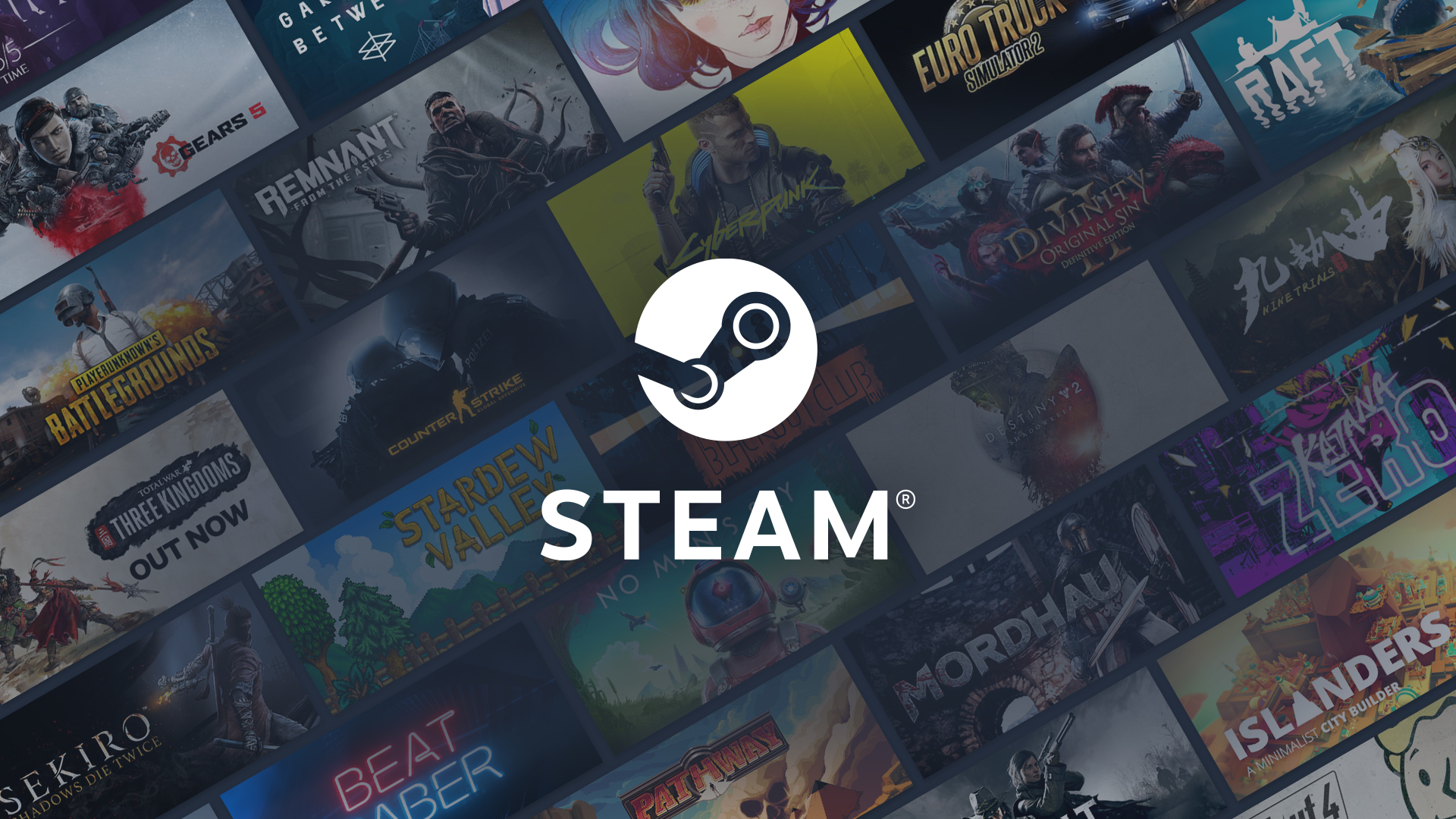
Steam Store
Steam is the ultimate destination for playing, discussing, and creating games.
こちらのメニューのログインから、アカウントを作成に進んでください。メールアドレス登録やロボットでないことの確認など、画面の指示に従っていけばできます。
②CrossOverの登録とインストール
次にCrossOver公式サイトのFREE TRIAL(試用版ダウンロード)に進み、登録して試用版をダウンロードしましょう。
なお、CrossOver試用版インストールの手順はこちらの記事を参考にしました。英語です。

Play Windows games on Mac with CrossOver: Step by step Guide
Running a Windows game on Mac has never been easier, especially if you have an Apple Silicon Mac.
上の画像は、試用版ダウンロード前の登録画面です。Nameに好きな名前を、Emailに有効なメールアドレスを入れましょう。Obligatory e-mail opt-in checkboxと書いてある部分はセール情報を送ってもらうかどうかです。セール情報のメールが欲しくない場合はチェックを外しましょう。
後はメールの指示に従っていき、ダウンロードとインストールを行いましょう。英語ですが、あまり設定を変える必要性はなく、進んでいくことができます。
③CrossOverの中でWindows版Steamをインストール
インストールしたらCrossOverを開きましょう。CrossOverが入ればWindowsアプリをインストールできますが、インストールもCrossOverから行うことになります。これは、CrossOverのインストールのボタンを押し検索画面を開き、そこにSteamと入れればいいです。
Steamのインストールはできると思いますが、始めは日本語用フォントが入っていないため、全て文字化け状態(日本語の文字が全て四角形□となる)になります。英語だけは出ます。幸い次へ(N)のボタンが□□(N)の様になるのでそれを頼りに進めます。最後完了(F)のボタンが□□(F)となっていると思いますのでそれを押して完了しましょう。
ここを乗り越えれば、普通にSteamが日本語で出ると思います。
④Steamにログイン、8番出口をダウンロード
Steamアプリが普通に動いている様子を確認した後に、8番出口を購入しましょう。ただ、何故か僕の場合CrossOverの中のSteamアプリから8番出口を購入したところ、支払いが終わったのにダウンロードが開始できませんでした。再起動したらダウンロードすることができました。
皆さんも購入後ダウンロードできないことがあったら再起動をするか、そもそもCrossOverの中のSteamは使わずに普通にMacのSafariから購入するといいかと思います。
⑤最後の刺客、プロセッサのアップデート画面
8番出口のダウンロードが終わったら、Steamの画面のプレイを押せばゲームが始まるのですが、僕の場合は、次の様なドライバインストールを促すウィンドウが出てきました。ドライバも何もMacにこのAMDのパーツは入っていないと思うんですが…。多分いらないと思うので僕はいいえを選択しています。それで普通にゲームが始まりました。もしもはいを選択したらドライバが入る?のでしょうか。入れたらどうなるのかはよく分かりません。すみません。とりあえず入れないでやってみるといいと思います。
⑥遊べる!
地下通路から脱出しましょう。
スペックの低いパソコンでは画面は暗くなる
僕の遊んだMacBook Airでは、やや画面が暗かったですが、普通に遊ぶ分にはプレイに支障が出るほどではなかったです。
ところが、4KテレビにHDMIケーブルで繋いで遊ぼうとすると暗すぎてゲームになりませんでした。常に暗いなら明るさ設定をいじる事で対応できますが、突然明るくなったりする時もあり、プレイは無理でした。
低スペックのパソコンでは画面が暗くなるそうで、この事はこちらでも公式に言われています。

起動時に画面が暗い症状について About the symptom of a dark screen at startup :: 8番出口 Discusiones generales
報告していただいた起動時に画面が通常より暗い状態からゲームが始まる症状についてですが、 おそらくPCのスペックによるものであり、バグではないと思われます。 開発に使用したゲームエンジンのUE5の機能であるLumen,Naniteが DirectX 11か、12に対応したGPUを搭載したPCでないと正常に動作しない可能性があります。 対応GPUは下記のリンクを参照ください。 また、下記に書いてあるGPUでも、ストアページのシステム要件に記載している スペック以下での動作の保証は出来かねます。 申し訳ありませんが、よろしくお願いいたします。 DirectX 11/12対応GPU仕様一覧表 https://pc.watch.impress.co.jp/docs/topi
普通にノートのディスプレイで遊ぶ分には問題ありませんでしたので、ノート型のMacに外付けのディスプレイで画面が暗くなったら、このことを参考に据え付けの画面で遊んでみてください。
CrossOverについての簡単な解説
まず初めにWine🍷が有った
今回僕が知ったことを素人なりに説明してみたいと思います。
Macなどの非Windows環境でWindowsアプリを動かそうというニーズは昔から有った様です。まあ当然ですよね。そこで作り出されたのが、オープンソースフリーウェアの“Wine”でした。MacだけでなくLinuxでも動くそうです。
Windowsは略して“Win”です。それをもじって“Wine”にした様です。ただ、現在ではWineは“Wine Is Not an Emulator”の頭文字を取って“Wine”というのが正式に決まっているそうです。略語の説明の中にまた略語が入っていてちゃんとした説明になっていません。一種のユーモアなんでしょうね😁
パソコンの中に別のパソコンがあたかも存在するかの様な環境を作り、そこにOSを入れる仕組みをエミュレータと言いますが、上の略語の通りWineはエミュレータではなく、よりダイレクトにWindowsアプリを動かしているそうです。なので、わざわざエミュレータではないということを公的に表明しているんですね。また、Windowsアプリが直接動くため、Windows OSのライセンス購入が必要ありません。
Wineは、Windowsアプリを動かせる場所をMac内に作ってくれますが、それの事をWineからの連想で「ボトル」と呼びます。ワインはボトルに入れておきますからね。
Wineに関しては、こちらのWikipediaのWineの記事を参考にしました。また、Wine公式サイトへのリンクも貼っておきます。
Appleが公式にWindowsゲーム移植用のプログラムをWineを駆使して提供
パソコンゲームといえばWindowsの方が発達しているのですが、Appleといえどそれを指をくわえてただ見ているわけではない様です。AppleはWindows向けに作られたゲームをMacに移植できる様にするためのツールである、Game Porting Toolkit(GPTK)というプログラム群を作りました。これでWindowsゲームがかなりMacでも動かしやすくなったそうです。
こちらです。

ゲームデベロッパのためのテクノロジー - Apple Developer
Appleの最新のゲームテクノロジーを活用したiOS、iPadOS、macOS、tvOS向けのゲームの構築について紹介します。
ただ、GPTKは開発者向けのツールのため、簡単にインストールできる様にはなっていません。
Wineを使いやすくし、有料サポートを付けたのがCrossOver
ここまでで勘の良い方はもう分かったかもしれませんが、このWineとGPTKなど、色々と必要なものをパッケージング化して使いやすくしたものがCrossOverです(正確に言うと、GPTKができる前からCrossOverは存在しているため、以前のCrossOverはGPTKを利用できません。ですが、最新のCrossOverはGPTKを利用することができる様になっています)。
インストールが大変なものをまとめてインストールできる様にしてくれているので、僕の様な素人でもMac上でだいぶ簡単にWindowsアプリを動かすことができる様になりました。
CrossOverとは違い無料のWhiskyというものもある
CrossOverは14日試用版が使えますが、それ以降は有料となります。8番出口ならば長くても数日でプレイを終えられるでしょうから、14日試用版で充分足りそうですが、購入すると1年版で$74、執筆現在、日本円で11136円です。また生涯ライセンスは$494。同じく74337円です。普通に安い中古Windows PCが買えそうです。ずっと使いそうなら買うのもアリなのかもしれませんが痛い出費ですよね。
CrossOverを入れてから分かったのですが、同じ様にWineとゲームをするためのプログラム各種をパッケージング化してインストールしてくれるWhiskyというアプリも有るらしいです。次はこちらのインストールにも挑戦し、できたらまた記事にしたいですね。こっちは無料ですので、これで8番出口が動けばこれで充分ですので。
Whisky - SwiftUIによって作成されたmacOS用の新しいWineラッパー
Whiskyを使ってMacで最新のDirectX 12タイトルを手間なく実行しよう!
参考文献
上記で既に貼ったリンク以外の、参考になったリンクです。
CrossOverとGPTKについてはこちらのサイトから知りました。

Macでもゲームがしたい(2023冬)|kiha
この記事はnote株式会社 Advent Calendar 2023の15日目の記事です。 Steam DeckにみるLinux Gamingという選択肢 筆者は、昨年の1月末にポータブルゲーミングPCのSteam Deckを注文してからというものSteamでゲームを購入しては積むことにハマっている。 このSteam Deckはとんでもない代物で、さながら大きめのPSPっぽい筐体にAMDの新しめのAPU(CPUとGPUを一個のパッケージに収めたもの)を搭載し、なんとLinux(SteamOSという名称)上でWindowsのゲームを実行できるというものである。もちろんディスクリート
最後に
愛用しているMacBook Airで8番出口が動いて嬉しかったです。若干ブームに乗り遅れていますが…。すごく楽しかったです。やっぱり…いろいろ苦労しますがMacっていいもんですね。ではまた!


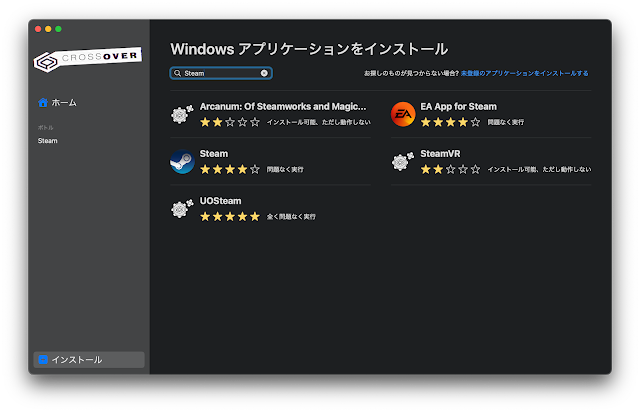


コメントを投稿
別ページに移動します